[电脑公司u盘装系统]Win7系统禁止安装任何软件的方法
软件介绍
[电脑公司u盘装系统]Win7系统禁止安装任何软件的方法
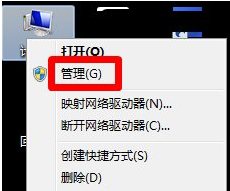
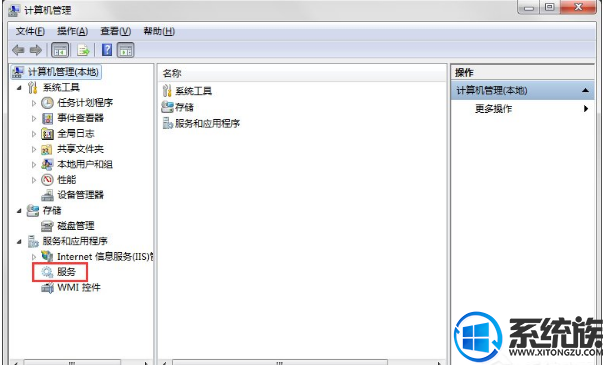
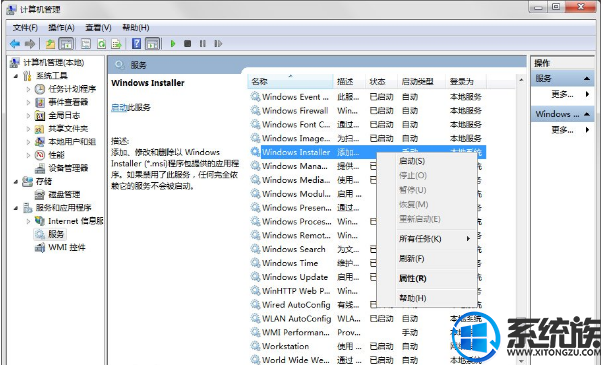
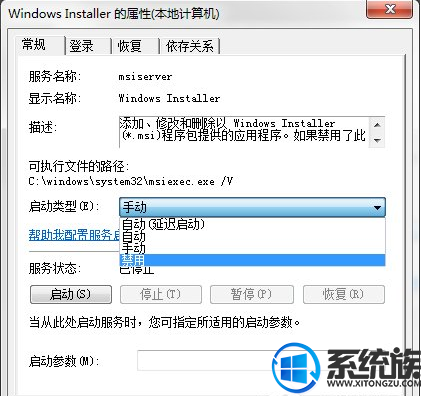
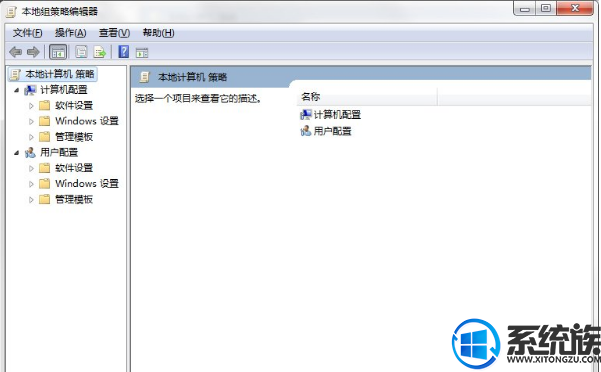
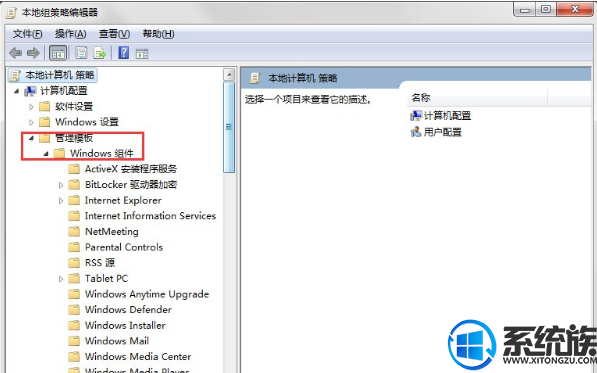
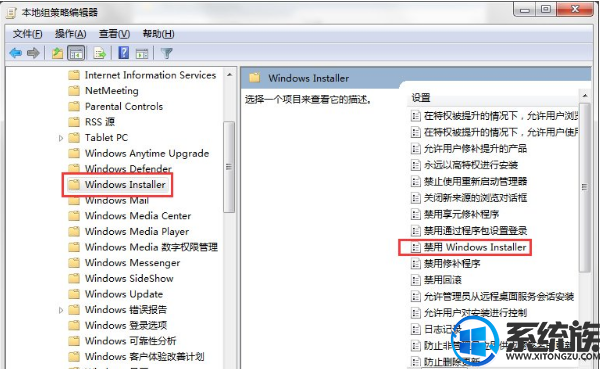
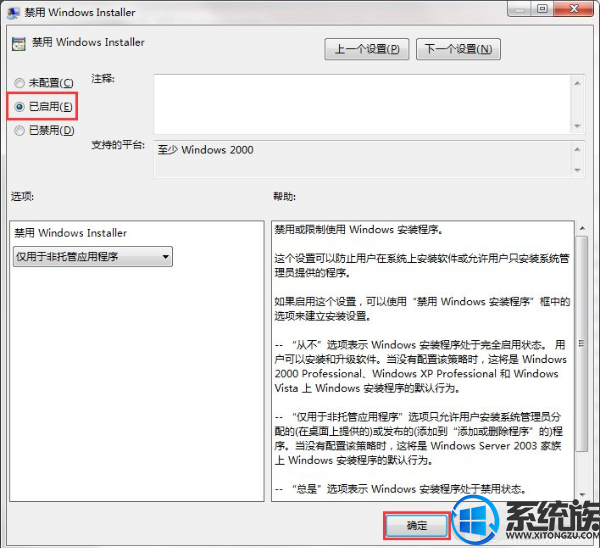
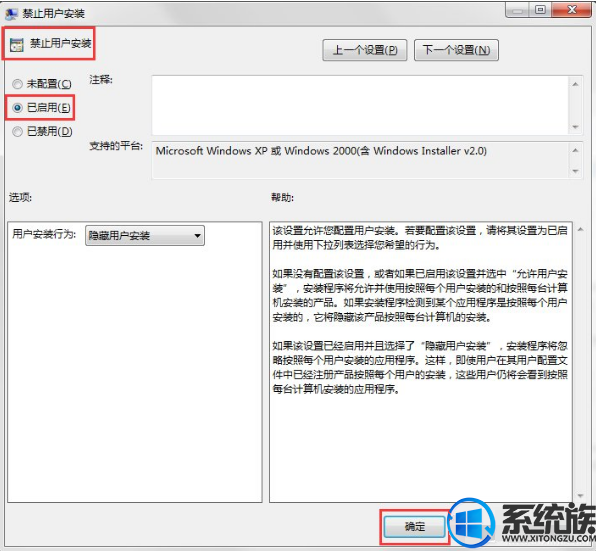
很多办公电脑都会选择win7专业版下载使用,办公用的电脑或者有重要用途的电脑,都不希望别人在使用的时候安装软件,那么有什么办法禁止电脑安装软件吗?接下来系统族小编就给大家带来Win7系统禁止安装任何软件的方法,如下:
相关阅读:win10系统禁止软件安装要怎么设置呢
操作方法:
1、在桌面上右键单击“计算机”或者“我的电脑”,使用“管理”功能。
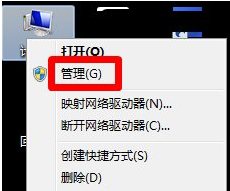
2、在计算机管理中选择使用“服务和应用程序”中的“服务”项。
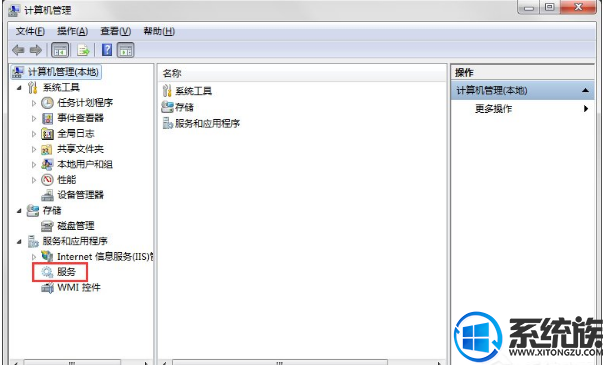
3、在界面中间的“服务”程序中找到“windows installer”项,右键弹出菜单,选择“属性”功能。
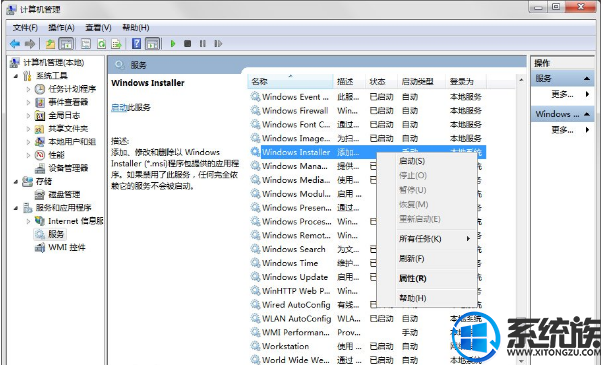
4、打开它的属性设置,现在,我们点开“启动类型”,选择其中的“禁用”,并确定。
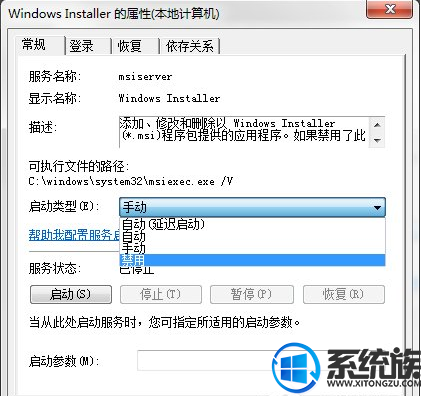
5、我们还可以在注册表中进行修改哦,运行“gpedit.msc”打开组策略。
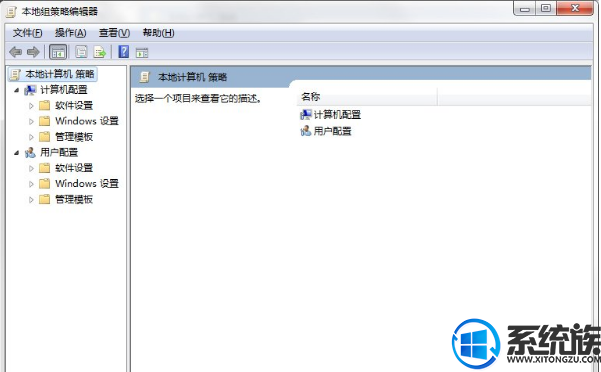
6、接着,选择“计算机配置”——“管理模块”——“windows组件”——“windows installer”。
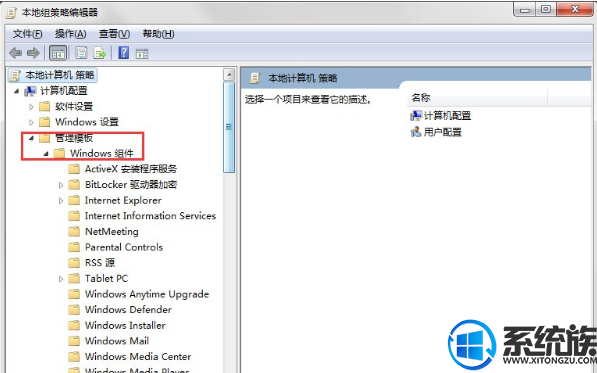
7、双击“禁用windows installer”。
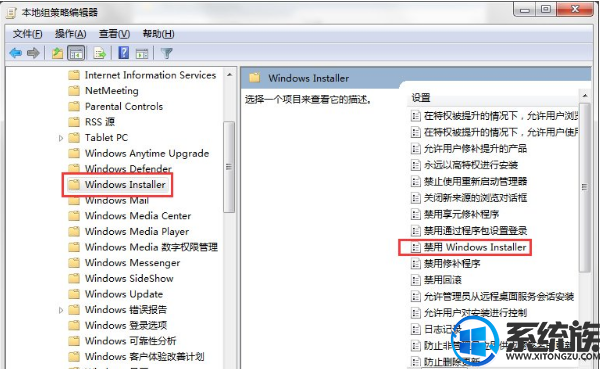
8、在新的窗口中,找到其中的选择已启用,确定更改。
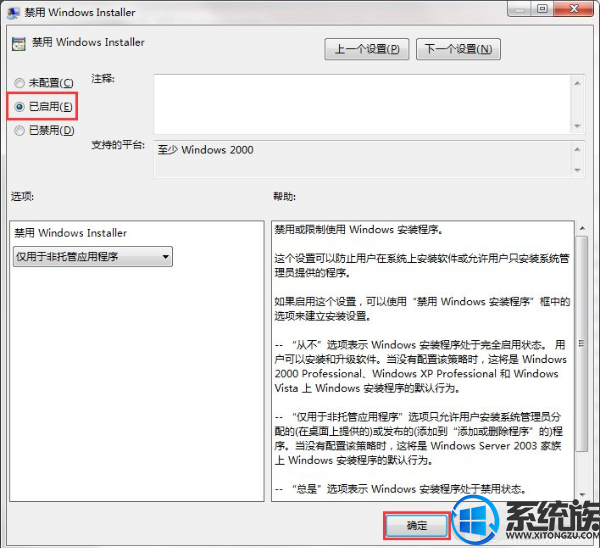
9、并将禁止用户安装按照刚才的这个installer设置一样进行设置。
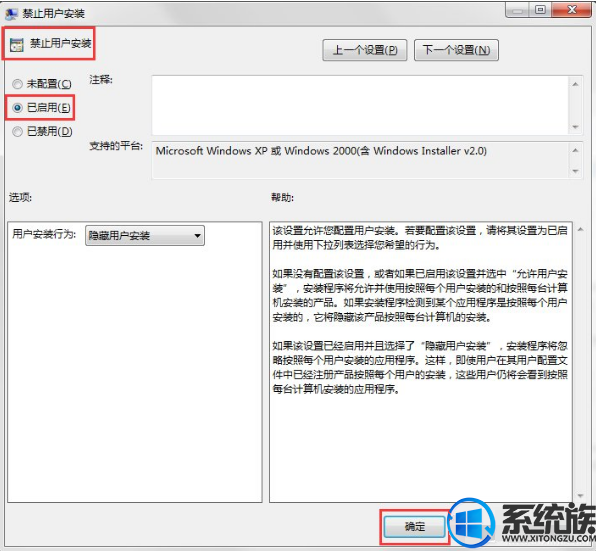
关于Win7系统禁止安装任何软件的方法就介绍到这里,如果大家还有其他关于系统的疑问,可以反馈给我们,希望对大家的操作有一定帮助。
更多>>U老九推荐教程
- [韩博士u盘装系统]Win7系统如何关闭通知区域音频管理器图标的方
- [萝卜菜u盘装系统]win10怎么修改时间和日期|win10修改时间和日期
- [黑云u盘装系统]为什么激活win10后是180天而不是永久激活
- [大地u盘装系统]Win7系统打印机错误0x0000000a的解决办法
- [韩博士u盘装系统]Win10系统Routing and Remote Access服务启动
- [胖子u盘装系统]win10电脑怎么如何一键锁屏 一键锁屏的快捷方式
- [易捷u盘装系统]升级安装Windows10 1803 Spring Creators Update
- [易捷u盘装系统]win7系统无法运行CMD命令提示符的解决办法
- [小鱼u盘装系统]不重装系统将DELL戴尔电脑恢复到出厂状态教程
- [得得u盘装系统]win10怎么修改文件属性|win10修改文件属性的
- [电脑店u盘装系统]Win7系统IE报错“Automation服务器不能创建对
- [小熊u盘装系统]初步定在2019,移动联通电信初步确定5G试点时间
- [绿茶u盘装系统]win10怎么安装dolby|win10安装dolby的方法
- [智能u盘装系统]Win10系统网络延迟很高的解决办法
- [云骑士u盘装系统]win7系统蓝屏代码0x000003b的解决办法
- [萝卜菜u盘装系统]win7禁止驱动自动更新的图文教程
- [无忧u盘装系统]Xp系统冰点还原软件卸载不了咋整|xp卸载冰点还原
- [无忧u盘装系统]win7系统如何查看无线网络密码的方法
- [多特u盘装系统]HP惠普笔记本进入bios设置解决无法开机图文教程
- [小苹果u盘装系统]win10通知栏显示qq图标怎么删除|win10通知栏
更多>>U老九热门下载
- [桔子u盘装系统]win10版本过期怎么办|win10版本过期解决方法
- [智能u盘装系统]win7中的xps viewer是什么,有什么用然后要怎么
- [聪明狗u盘装系统]win7系统wwbizsrv.exe应用程序错误的解决办法
- [冰封u盘装系统]win7系统分辨率不能调节怎么处理
- [菜鸟u盘装系统]win7系统开机提示Non-system disk or disk error
- [韩博士u盘装系统]win10如何设置无线热点|win10设置无线热点的方
- [洋葱头u盘装系统]Win10系统激活失败报错0xc004f014的解决办法
- [小猪u盘装系统]win10系统里的appdata文件夹可以删除吗?
- [小熊u盘装系统]安装ghost win7系统弹出A:\GHOSTERR.TXT错误的分
- [飞飞u盘装系统]win10压缩卷怎么删除|win10压缩卷删除的方法和
更多>>U老九电脑课堂
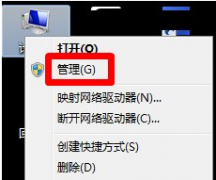


![[闪兔u盘装系统]win10系统提示“此语言无法安装在此计算机上”的](http://www.ulaojiu.com/uploads/allimg/180506/1_0506143PM635.png)
![[雨木风林u盘装系统]XP系统提示无任何网络提供程序接受指定的网](http://www.ulaojiu.com/uploads/allimg/180506/1_0506143SV219.png)